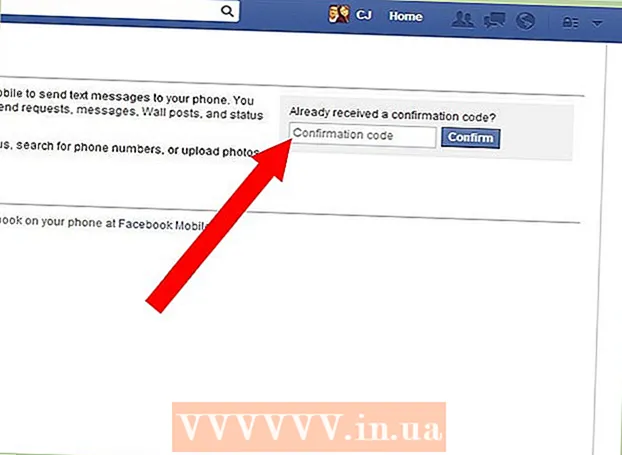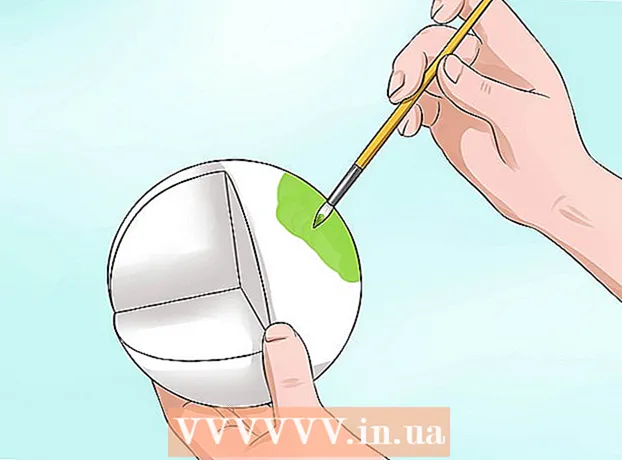লেখক:
Louise Ward
সৃষ্টির তারিখ:
8 ফেব্রুয়ারি. 2021
আপডেটের তারিখ:
28 জুন 2024

কন্টেন্ট
এই উইকিউ আপনাকে আপনার আইফোনের অনুসন্ধানের ইতিহাস, সংরক্ষণ করা পাসওয়ার্ড এবং অন্যান্য সঞ্চিত ডেটা মুছতে শেখায়।
পদক্ষেপ
পদ্ধতি 4 এর 1: সাফারি অন
আইফোনের সেটিংস বিভাগটি খুলুন। এই ধূসর অ্যাপটি গিয়ার্স আকারের এবং হোম স্ক্রিনে অবস্থিত।

নীচে স্ক্রোল করুন এবং আলতো চাপুন সাফারি. অ্যাপ্লিকেশনগুলি "সেটিংস" পৃষ্ঠার নীচে প্রায় 1/3 অবস্থান করে।
নীচে স্ক্রোল করুন এবং আলতো চাপুন ইতিহাস এবং ওয়েবসাইট ডেটা সাফ করুন (ওয়েবসাইটের ইতিহাস এবং ডেটা সাফ করুন)। এই বোতামটি "সাফারি" পৃষ্ঠার নীচের অংশে।

ক্লিক ইতিহাস এবং ডেটা সাফ করুন (ইতিহাস এবং ডেটা সাফ করুন)। এই বিকল্পটি পর্দার নীচে রয়েছে। অনুসন্ধানের ইতিহাস, ফর্ম ডেটা এবং ক্যাশে ফাইলগুলি সাফারি থেকে মুছে ফেলা হবে। বিজ্ঞাপন
4 এর 2 পদ্ধতি: Chrome এ On

ক্রোম খুলুন। এই অ্যাপ্লিকেশনটি লাল, হলুদ এবং সবুজ রঙের ভিতরে নীল গোলকের সাথে আসে।
চিত্র বোতামটি ক্লিক করুন ⋮ পর্দার উপরের ডানদিকে।
অপশনে ক্লিক করুন সেটিংস ড্রপ-ডাউন মেনুর নীচের দিকে।
অপশনে ক্লিক করুন গোপনীয়তা (বেসরকারী) পৃষ্ঠার নীচে কাছাকাছি।
ক্লিক ব্রাউজিং ডেটা সাফ করুন (ব্রাউজিং ডেটা সাফ করুন)। এই ক্রিয়াটি পৃষ্ঠায় বিকল্পগুলির গোষ্ঠীর নীচে রয়েছে।
বাটনটি চাপুন ব্রাউজিং ডেটা সাফ করুন এই পৃষ্ঠায় বিকল্প গ্রুপের নীচে হয়।
- যদি এই পৃষ্ঠার কোনও বিকল্প বুকমার্ক না করা থাকে তবে ক্যাশে থেকে আইটেমটি মোছার জন্য চয়ন করতে আলতো চাপুন।
ক্লিক ব্রাউজিং ডেটা সাফ করুন বিকল্প প্রদর্শিত হবে যখন। এই ক্রিয়াটি একটি পপ-আপ হিসাবে প্রদর্শিত হবে। ব্রাউজারের ইতিহাস, পাসওয়ার্ড, ফর্ম ডেটা এবং ক্যাশেড চিত্রগুলি মুছে ফেলা হয়। বিজ্ঞাপন
পদ্ধতি 4 এর 3: ডলফিনে
ডলফিন খুলুন। ভিতরে সাদা ডলফিন বলটি সহ অ্যাপটি সবুজ।
অপশনে ক্লিক করুন ☰ ঘরের আইকনের ডানদিকে পর্দার নীচে অবস্থিত।
ক্লিক সেটিংস. এই বিকল্পটি পর্দার নীচে পপ-আপ মেনুর নীচের বাম কোণে।
- যদি আপনি কোনও বিকল্প না দেখেন সেটিংসমেনুতে বাম দিকে সোয়াইপ করুন।
অপশনে ক্লিক করুন উপাত্ত মুছে ফেল (ক্লিয়ার ডেটা) পৃষ্ঠার কেন্দ্রের নিকটে অবস্থিত।
ক্লিক সমস্ত ডেটা সাফ করুন (সমস্ত ডেটা মুছুন)। এই বিকল্পটি পপ-আপ মেনুটির নীচে রয়েছে। আইফোনের ডলফিন ব্রাউজার থেকে সমস্ত সংরক্ষিত ডেটা মুছে ফেলা হবে।
- আপনি যদি কেবল ক্যাশে ডেটা সাফ করতে চান তবে আলতো চাপুন ক্যাশে সাফ করুন (ক্যাশে সাফ করুন)
4 এর 4 পদ্ধতি: ফায়ারফক্সে
ফায়ারফক্স খুলুন। অ্যাপটিতে নীল গোলকের চারপাশে মোড়ানো একটি লাল শিয়াল রয়েছে।
আইকনে ক্লিক করুন ☰ পর্দার নীচে।
অপশনে ক্লিক করুন সেটিংস পর্দার নীচে ডানদিকে অবস্থিত।
নীচে স্ক্রোল করুন এবং আলতো চাপুন ব্যক্তিগত ডেটা সাফ করুন (ব্যক্তিগত ডেটা সাফ করুন)। এই বিকল্পটি "গোপনীয়তা" শিরোনামের নীচে।
ক্লিক ব্যক্তিগত ডেটা সাফ করুন. এটি পৃষ্ঠায় শেষ বিকল্প।
- তথ্যটি ধরে রাখতে আপনি এই পৃষ্ঠার যে কোনও বিকল্প বোতামটি "অফ" অবস্থানে সোয়াইপ করতে পারেন।
ক্লিক ঠিক আছে যখন জিজ্ঞাসা। আপনার চয়ন করা সমস্ত অস্থায়ী ব্রাউজিং ডেটা ফায়ারফক্স অ্যাপ্লিকেশন থেকে মুছে ফেলা হবে। বিজ্ঞাপন